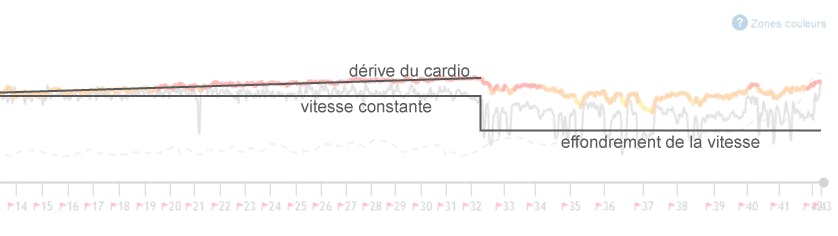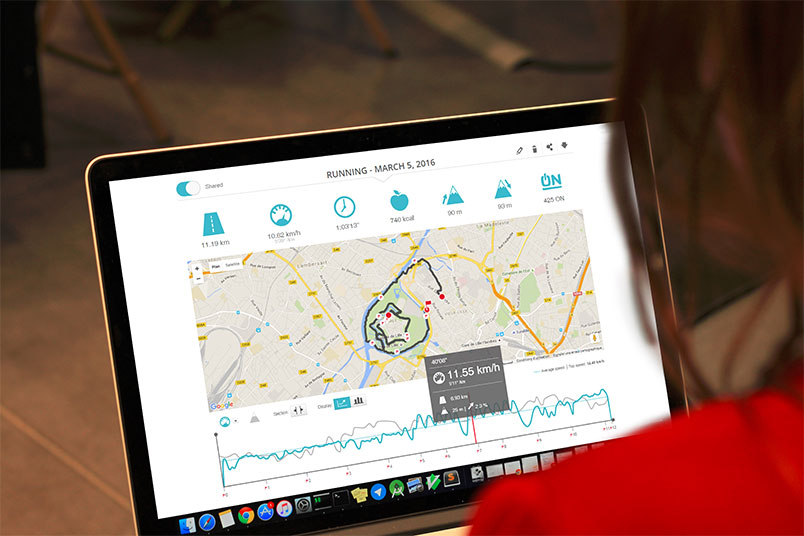Leistungskurven analysieren und fortschritte verfolgen
Wenn dich DECATHLON Coach bei einem Workout begleitet, kannst du deine Daten in unsere Online-Plattform eingeben.
Es gibt drei Möglichkeiten, deine Daten auf unserer Plattform einzugeben und optimal analysieren zu lassen:
- Du hast dein Workout mit deinem Smartphone und der App DECATHLON Coach absolviert: einfach auf „STOPP“ klicken, um das Workout zu speichern oder bei schlechter Verbindung nachträglich speichern
- Du verfügst über ein Gerät mit Online-Zugang: Daten einfach als .gpx exportieren und über „Workout hinzufügen“ laden
- Du hast ein freies Workout absolviert: Das Workout individuell einfach manuel eingeben!
EINES DEINER WORKOUTS AUF DER ZEITACHSE AUSWÄHLEN
Darunter siehst du:
Deine Workout-Zusammenfassung (Distanz, Durchschnittsgeschwindigkeit, durchschnittliche Herzfrequenz usw.)
Deine Strecke (wenn du ein GPS-Gerät hast)
Deine Geschwindigkeitskurven, Höhenprofile und Herzfrequenz (wenn du einen Herzfrequenzmesser benutzt)
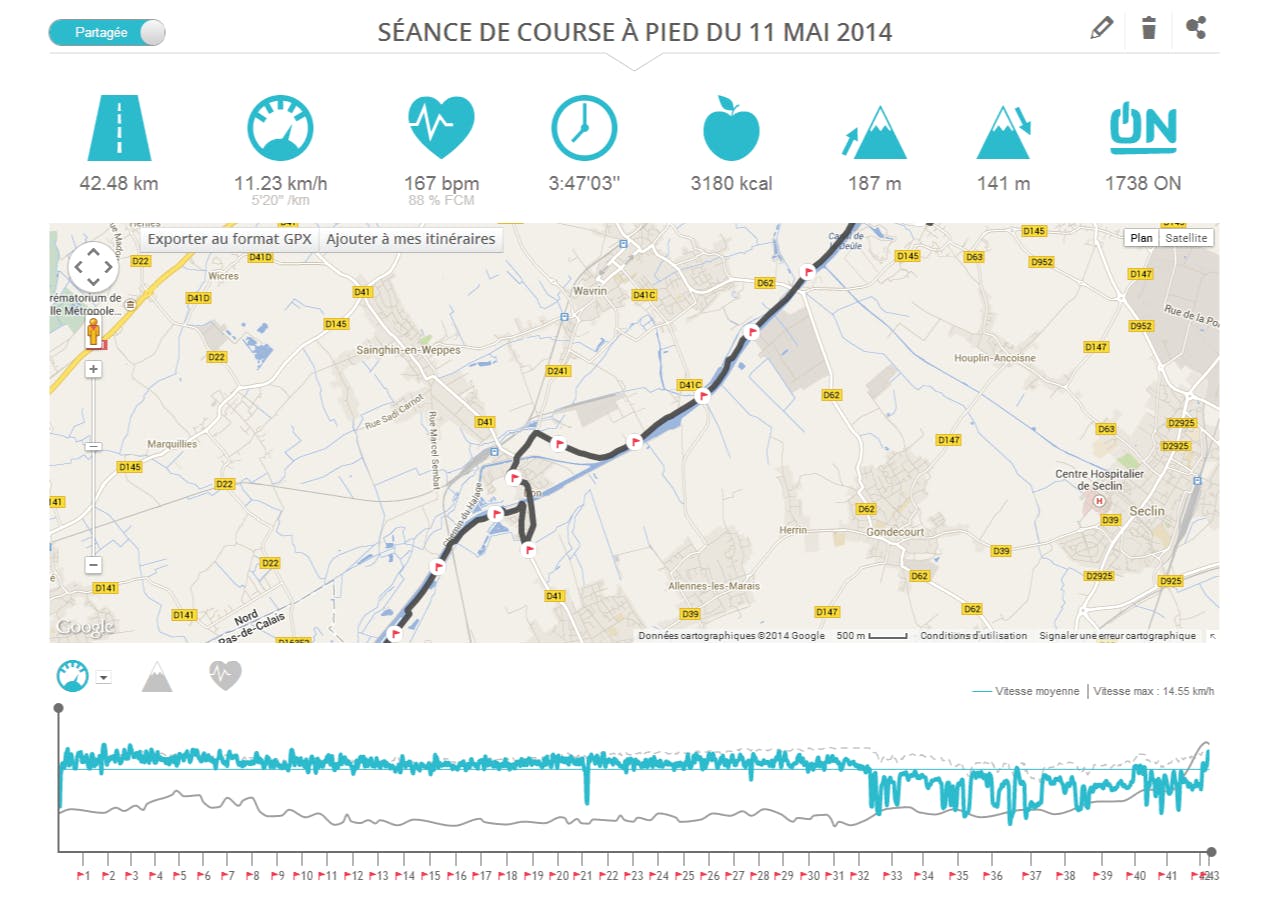
EINE KURVE IM VORDERGRUND ANZEIGEN LASSEN
Die Kurven überlagern sich. Klicke einfach auf das entsprechende Symbol, um eine Kurve im Vordergrund anzeigen zu lassen. Über das kleine Dreieck-Symbol in der Geschwindigkeitskurve kannst du das Tempo anzeigen lassen.
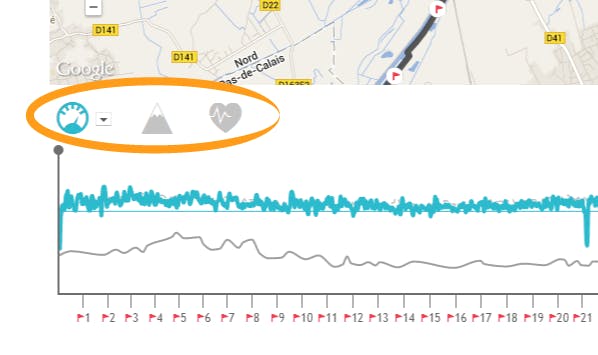
GESCHWINDIGKEITSKURVE
Die Geschwindigkeitskurve wird in Blau angezeigt. Die dünne horizontale Linie zeigt deine Durchschnittsgeschwindigkeit an. Hier erfährst du auf einen Blick, an welcher Stelle deine Geschwindigkeit steigt und wo sie sinkt.
Im oberen rechten Bereich der Kurve wird die höchste Geschwindigkeit angezeigt, die du in diesem Workout erreicht hast.
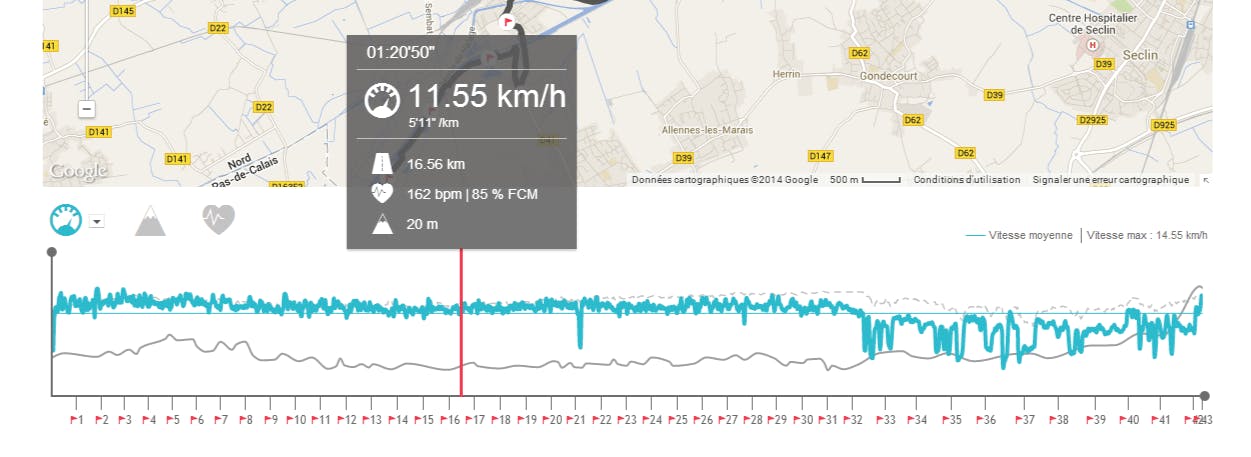
HERZFREQUENZKURVE
Die Herzfrequenzkurve wechselt die Farbe je nachdem, in welchem Bereich du dich befindest. Die Herzfrequenzbereiche werden anhand deines Maximalpulses berechnet, den du bei deiner Registrierung angegeben hast. Diesen kannst du im Menü „Profil“ anpassen, indem du in deiner myGeonaute-Anzeige auf deinen Vornamen klickst. Wenn du keinen Wert angegeben hast, wird ein Standardwert errechnet, der sich nach deinem Alter richtet. Hier einige Beispielmethoden zur Berechnung deines max. HF-Wertes.
Die Zonen entsprechen den unterschiedlichen Verfassungen deines Organismus. Um mehr über die verschiedenen Herzfrequenzbereiche zu erfahren, klicke auf „Zonen Farben“ im oberen rechten Bereich der Kurve. Es öffnet sich ein Fenster, in dem der jeweilige Bereich erklärt wird.
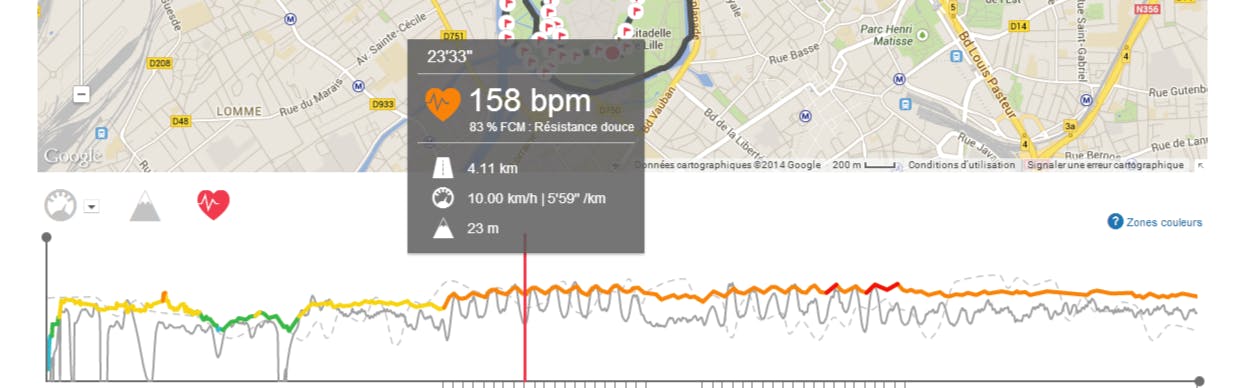
HÖHENPROFIL
Das Höhenprofil wird in Gelb angezeigt. Oben rechts wird deine mittlere Aufstiegsgeschwindigkeit in Meter pro Stunde angezeigt.
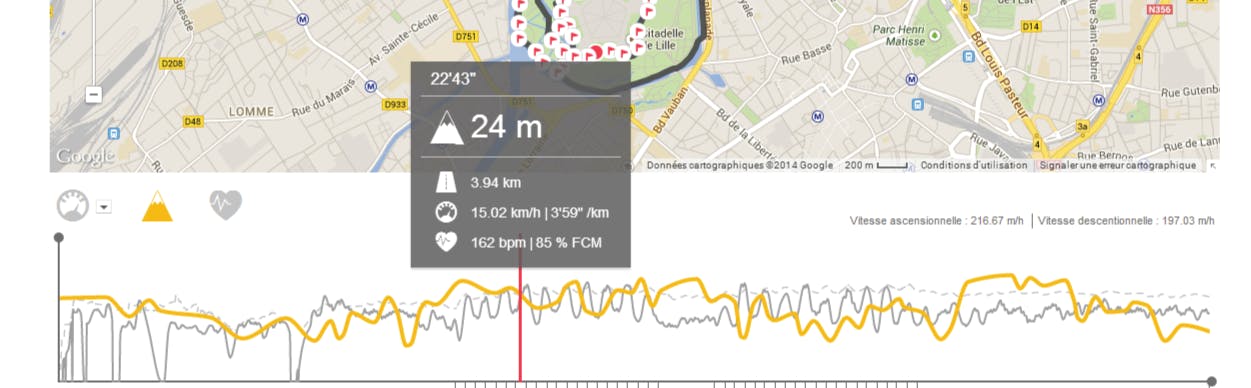
Die drei Kurven überlagern sich, damit du sehen kannst, wie sie zusammenhängen. Folgende Phänomene können durch die Überlagung ermittelt werden.
Das Phänomen des kardiovaskulären Drifts
Am Beispiel des Marathons sieht man, wie der Herzrhythmus ab dem 14. Kilometer ansteigt, obwohl die Geschwindigkeit konstant bleibt. Das ist das, was man einen kardiovaskulären Drift nennt. Das heißt, der Organismus wurde durch ein überhöhtes Tempo über einen längeren Zeitraum überlastet. Die Herzfrequenz beginnt auszureißen. Das erklärt auch den Geschwindigkeitseinbruch ab dem 32. Kilometer. Dieses Phänomen nach dem Lauf auf dem myGeonaute nachzuvollziehen, kann sehr lehrreich sein. Es hilft dir, den Geschwindigkeitseinbruch zu verstehen, der sich in der Folge ergeben hat. Jetzt weißt du, dass du es im Wettkampf langsamer angehen musst und deinen Herzfrequenzbereich auf deinem ONmove überwachen solltest.